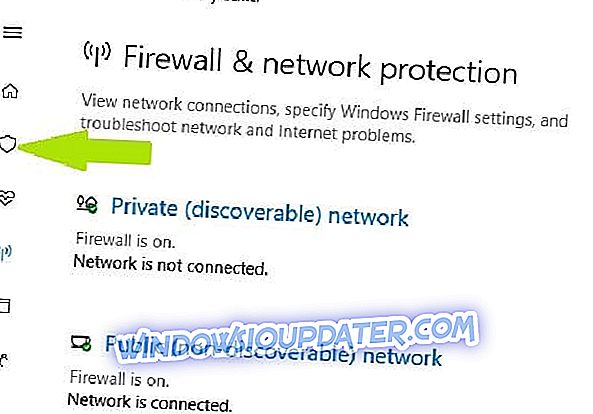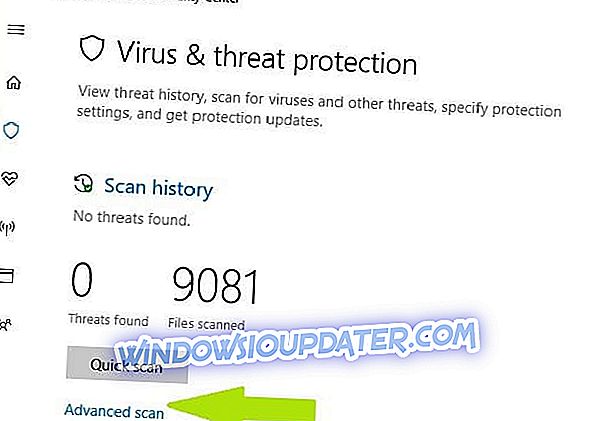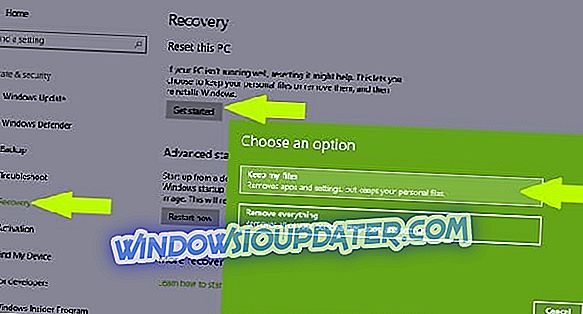Windows 7, Windows 8.1 및 Windows 10의 DPC_WATCHDOG_VIOLATION 문제는 가장 귀찮은 블루 스크린 오브 스크린 (BSOD) 문제 중 하나입니다. 아래에서이 문제를 해결하고이 성가심을 끝내는 방법을 읽어보십시오.

모든 Windows 버전에서 지속적이었던 한 가지는 BSOD (Blue Screen of Death)였으며 Windows 10, Windows 8, Windows 7은 그 누구도 낯선 사람이 아닙니다. 하나의 특별한 오류는 최근에 많은 사용자들에게 힘든 시간을주고 있으며 이것은 DPC_WATCHDOG_VIOLATION입니다.
이 오류를 목격 한 자들에게는 그게 무엇인지, 어떻게 고치려하는지 궁금해 할 것입니다. 오늘 저는이 문제에 관해 밝히고 Windows 10, Windows 8, Windows 7에서 DPC_WATCHDOG_VIOLATION 문제를 해결하도록 도와 드리겠습니다.
Windows 10에서 DPC_WATCHDOG_VIOLATION의 원인은 무엇입니까?
경우에 따라이 문제는 다른 BSOD와 함께 발생하며 모두 공통된 원인이 있습니다. 공식 Microsoft 웹 사이트를 확인하면이 오류에 대한 정보를 얻을 수 있으며 다음과 같이 표시됩니다.
이 버그 검사는 하나의 장기 실행 지연 프로 시저 호출 (DPC)을 발견했거나 시스템이 DISPATCH_LEVEL 이상의 인터럽트 요청 수준 (IRQL)에서 오랜 시간을 보냈기 때문에 DPC 워치 독이 실행되었음을 나타냅니다. 매개 변수 1의 값은 단일 DPC가 시간 초과를 초과했는지 또는 IRQL DISPATCH_LEVEL 이상에서 시스템이 누적 적으로 오랜 기간을 보냈는지 여부를 나타냅니다.
그들이 여기서 말한 것은 기본적으로 Windows 8, Windows 10은 하드웨어 구성 요소, 드라이버 또는 이와 관련된 소프트웨어 프로그램으로부터 응답을 얻을 수 없어 작업을 중단 한 것입니다.
대부분의 경우 문제의 하드웨어 구성 요소는 디스크 드라이브이며, 디스크를 읽을 수 없게되면 Windows가 중단됩니다 (사용중인 HDD의 데이터 케이블을 뽑는 것과 유사). 경우에 따라 하드웨어 비 호환성 또는 바이러스 감염 일 수 있습니다.
다음은 DPC_WATCHDOG_VIOLATION의 원인이 될 수있는 짧은 목록입니다.
- HDD가 읽을 수 없게 됨
- SSD 펌웨어가 최신 버전이 아닙니다.
- 오래되었거나 손상된 드라이버
- 업데이트되지 않은 BIOS
- 하드웨어 비 호환성
- 하드웨어가 제대로 설치되지 않았습니다.
- Overclock이 제대로 수행되지 않았습니다 (이 경우 BIOS 재설정 수행).
- 악성 코드 감염
DPC_WATCHDOG_VIOLATION 오류 수정 중

다양한 PC 오류를 수정하는 빠른 솔루션
- 1 단계 :이 PC 스캔 및 복구 도구 다운로드
- 2 단계 : Windows 10에서 'DPC_WATCHDOG_VIOLATION'오류를 일으킬 수있는 Windows 문제를 찾으려면 '스캔 시작'을 클릭하십시오.
- 3 단계 : "복구 시작"을 클릭하여 모든 문제를 해결하십시오.
해결책 1 - 케이블 점검
보시다시피 DPC_WATCHDOG_VIOLATION 오류에는 여러 가지 원인이 있지만 다행스럽게도 대부분의 작업은 아무런 노력없이 배제됩니다.
예를 들어, 먼저 컴퓨터에서 모든 디스크 데이터 / 전원 케이블을 확인해야합니다. 경우에 따라 올바르게 연결되지 않으면 시스템에서 디스크를 사용할 수없고 충돌이 발생할 수 있음을 읽을 수 있습니다.
모든 케이블이 손상되지 않고 올바르게 연결되어있는 경우 계속 진행하여 디스크의 상태를 확인하십시오.
해결 방법 2 - iastor.sys 드라이버 바꾸기
Microsoft는 storahci.sys 드라이버가있는 iastor.sys 드라이버를 의미하는이 오류 메시지를 트리거하는 드라이버를 대체해야한다고 제안합니다.
- 시작 아이콘을 마우스 오른쪽 버튼으로 클릭하고 장치 관리자를 선택하십시오.
- IDE ATA / ATAPI 컨트롤러를 확장하십시오.
- 이름에 "SATA AHCI"(예 : 표준 SATA AHCI 컨트롤러)가있는 컨트롤러를 선택하십시오. 올바른 컨트롤러를 선택했는지 확인하려면 컨트롤러를 마우스 오른쪽 단추로 클릭하고 속성으로 이동하여 드라이버 탭을 클릭 한 다음 드라이버 정보를 클릭하십시오. iastor.sys가 나열된 드라이버인지 확인하고 확인을 클릭하십시오.
- 드라이버 탭> 드라이버 업데이트를 선택하십시오.
- 컴퓨터에서 드라이버 소프트웨어 찾아보기를 선택하십시오.
- 내 컴퓨터의 장치 드라이버 목록에서 직접 선택을 선택하십시오.
- 표준 SATA AHCI 컨트롤러를 선택하십시오.
- 다음을 클릭하고 닫기를 클릭 한 다음 PC를 다시 시작합니다.
해결책 3 - 디스크 검사
드라이브의 모든 건강 관련 측면을 검사하는 데 사용할 수있는 많은 유틸리티가 있습니다. 하드 드라이브의 상태를 확인하기 위해 설치할 수있는 최상의 도구에 대한 자세한 내용은이 목록을 확인하십시오.
SSD를 소유하고 있다면 처음부터 업데이트하지 않았다면 펌웨어 업데이트를 찾아 볼 수 있습니다. SSD 펌웨어를 업데이트하면 모든 데이터가 손실 될 가능성이 높습니다.
디스크의 오류를 신속하게 확인하려면 아래 나열된 단계를 따르십시오 (Windows 10 및 Windows 7).
Windows 10에서는 명령 프롬프트를 사용하여 디스크 검사를 실행할 수 있습니다.
명령 프롬프트를 관리자로 시작하고 chkdsk C : / f 명령 다음에 Enter를 입력하십시오. C를 하드 드라이브 파티션의 문자로 바꿉니다.

/ f 매개 변수를 사용하지 않으면 chkdsk가 파일을 수정해야한다는 메시지를 표시하지만 오류를 수정하지는 않습니다. chkdsk D : / f 명령은 드라이브에 영향을 미치는 논리적 문제를 감지하고 복구합니다. 물리적 인 문제를 해결하려면 / r 매개 변수도 실행하십시오.

Windows 7에서 하드 드라이브로 이동하여 검사 할 드라이브를 마우스 오른쪽 버튼으로 클릭하고 속성> 도구를 선택합니다. '오류 검사'섹션에서 확인을 클릭하십시오.

해결책 4 - 드라이버 업데이트
컴퓨터에서 모든 드라이버를 업데이트하는 것은 DPC_WATCHDOG_VIOLATION에서 우연히 만났을 때 갈 수있는 또 다른 방법입니다. 구성 요소의 제조업체 및 모델을 확인한 다음 웹 사이트에서 Windows 7, Windows 8 및 Windows 10 호환 드라이버를 확인하십시오. 또한 Windows 7, 8 또는 Windows 10 준비 드라이버가없는 경우 자세한 내용을 문의하십시오.
여전히 업데이트 영역에서는 마더 보드 개발자의 웹 사이트에서 BIOS 업데이트를 확인해야합니다. 경우에 따라 BIOS가 오래되었다가 새 하드웨어 또는 운영 체제를 추가하면 제대로 작동하지 않을 수 있습니다.
TweakBit의 Driver Updater (Microsoft 및 Norton 승인)를 사용하여 오래된 드라이버를 모두 PC에 자동으로 다운로드하는 것이 좋습니다.
면책 조항 :이 도구의 일부 기능은 무료가 아닙니다.
해결책 5 - OS 업데이트
컴퓨터에서 최신 Windows OS 업데이트를 실행하고 있는지 확인하십시오. Microsoft는 시스템 안정성을 높이고 다양한 문제를 해결하기 위해 Windows 업데이트를 지속적으로 제공합니다. 컴퓨터에 최신 Windows 업데이트를 설치하면 'DPC_WATCHDOG_VIOLATION'오류가 제거되는 데 도움이됩니다.
Windows Update 섹션에 액세스하려면 검색 상자에 "update"를 입력하기 만하면됩니다. 이 방법은 모든 Windows 버전에서 작동합니다. 그런 다음 Windows Update로 이동하여 업데이트가 있는지 확인하고 사용 가능한 업데이트를 설치하십시오.

해결책 6 - 전체 시스템 검사를 실행합니다.
DPC_WATCHDOG_VIOLATION 오류가없는 경우에도 컴퓨터에서 바이러스를 검사하면 항상 수행해야하는 작업입니다. 그러나이 문제로 어려움을 겪는다면 컴퓨터를 철저히 검사하고 숨어있는 멀웨어를 찾으십시오. 모든 악성 코드 및 기타 오류를 검색하는 데 훌륭한 역할을 할 수있는 훌륭한 바이러스 백신 프로그램이 많이 있습니다. 이 기사에서 컴퓨터에 설치할 때 어떤 바이러스 백신 도구를 사용하는지 확인하십시오.
한편 Windows Defender를 사용하여 장치를 검색 할 수도 있습니다.
Windows 10 Creators Update에서 전체 시스템 검사를 실행하는 방법은 다음과 같습니다.
- 시작> 유형> '수비수'> 도구를 실행하려면 Windows Defender를 두 번 클릭하십시오.
- 왼쪽 창에서 방패 아이콘을 선택하십시오.
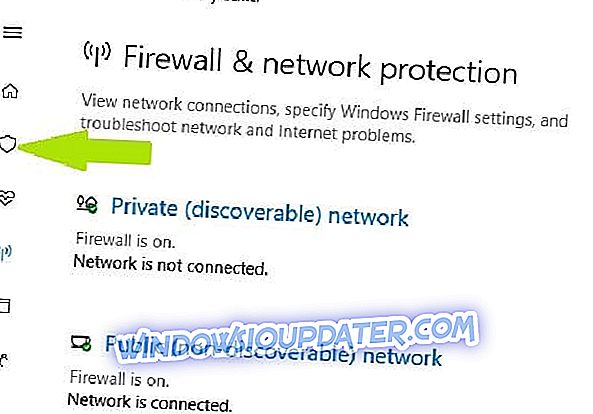
- 새 창에서 고급 검사 옵션을 클릭하십시오.
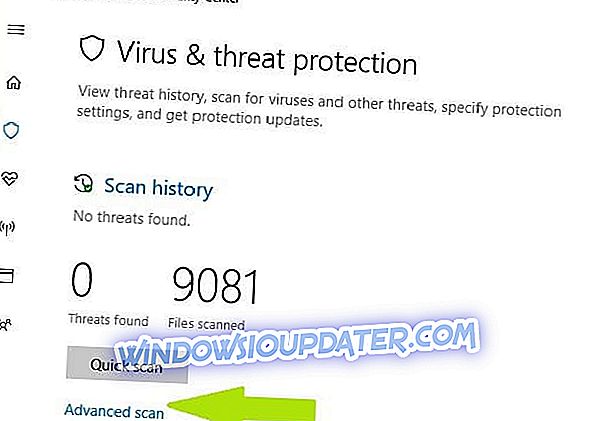
- 전체 시스템 맬웨어 검사를 시작하려면 전체 검사 옵션을 선택하십시오.
해결책 7 - 소프트웨어 및 하드웨어 비 호환성 문제 확인
이전 버전의 Windows 용으로 작성된 대부분의 프로그램은 최신 OS 버전에서 작동합니다. 그러나 일부 오래된 프로그램은 DPC_WATCHDOG_VIOLATION 오류와 같이 잘못 실행되거나 심각한 오류를 일으킬 수 있습니다.
프로그램 호환성 문제 해결사를 실행하면 가장 일반적인 문제를 자동으로 감지하고 해결할 수 있습니다.
Windows 10에서는 설정 페이지로 이동하여 업데이트 및 보안을 선택한 다음 문제를 해결할 수 있습니다. '다른 문제 찾기 및 수정'에서 프로그램 호환성 문제 해결사를 선택하고 실행하십시오.

하드웨어 비 호환성은 또한 고려해야 할 사항입니다. 새 컴퓨터를 만들고 Windows 8, Windows 10 등을 설치했는데이 문제가 발생하면 일부 구성 요소가 서로 또는 OS와 제대로 작동하지 않을 수 있습니다. 이 시나리오에서는 각 구성 요소에 대해 더 많은 조사를해야하며 사용법을 찾지 못하면 상점에 문의하여 기술 지원을 받아야합니다.
제대로 설치되지 않은 하드웨어에주의하십시오. 대부분의 경우 사용자는 RAM을 올바르게 설치하지 않으며 일부는 접촉하지 않습니다. RAM을 확인하려면 DIMM을 꺼내어 조심스럽게 다시 넣고 딸깍 소리가 나고 제자리에 있는지 확인하십시오.
해결책 8 - 최근에 설치된 소프트웨어 제거
최근에 컴퓨터에 새 소프트웨어를 설치 한 경우 해당 도구를 제거하십시오. 때로는 타사 소프트웨어가 DPC_WATCHDOG_VIOLATION 오류를 포함하여 컴퓨터에 심각한 문제를 일으킬 수 있습니다.
시작> 제어판을 입력하고 최근에 추가 한 프로그램을 선택한 다음 제거를 클릭하십시오.

그런 다음 컴퓨터를 다시 시작하고 문제가 해결되었는지 확인하십시오.
솔루션 9 - 시스템 복원 실행
드라이버를 설치하거나 컴퓨터의 소프트웨어 수준에서 아무 것도 수정 한 후에 문제가 발생하면 아무것도 수정하지 않은 상태에서 시스템 복원을 수행하여 문제가 지속되는지 확인해야합니다. 실제로 설치 또는 설치 한 것이면 Windows 7, 8 또는 Windows 10 DPC_WATCHDOG_VIOLATION 문제가 해결됩니다.
문제가 최근에 시작된 경우 시스템 복원을 실행하십시오. 컴퓨터에 새 소프트웨어를 설치 한 후에이 문제가 발생하면이 도구를 사용하여 최근에 추가 한 응용 프로그램 및 프로그램을 제거하는 데 도움이됩니다.
시스템 복원 옵션을 사용하면 몇 가지 사용자 지정 가능한 기능과 설정을 제외하고 파일을 잃지 않고 이전의 정상적으로 작동하는 시스템 구성을 복원 할 수 있습니다.
시스템 복원이 활성화 된 경우 아래 나열된 지침을 따르십시오 (Windows 7 및 8.1).
- 검색> 시스템 속성 입력 > 시스템 속성 열기를 선택하십시오.
- 시스템 보호로 이동하여 시스템 복원을 클릭하십시오.
- 다음을 클릭하고 새 창에서 원하는 복원 지점을 선택하십시오.
- 원하는 복원 지점을 선택했으면 다음을 클릭하고 마침을 클릭합니다.
- PC가 다시 시작되고 복원 프로세스가 시작됩니다.
프로 시저가 완료되면 DPC_WATCHDOG_VIOLATION 오류가 지속되는지 점검하십시오.
Windows 10은 사용자가 OS를 새로 설치할 수있는 일련의 고급 복구 옵션을 제공합니다. Windows 사용자 인 경우 '이 PC 재설정'옵션을 사용할 수도 있습니다.
- 설정> 업데이트 및 보안으로 이동> 왼쪽 창 아래에서 복구를 클릭하십시오.
- 이 컴퓨터 재설정에서 파일 시작을 클릭하고 파일 보관을 선택하십시오.
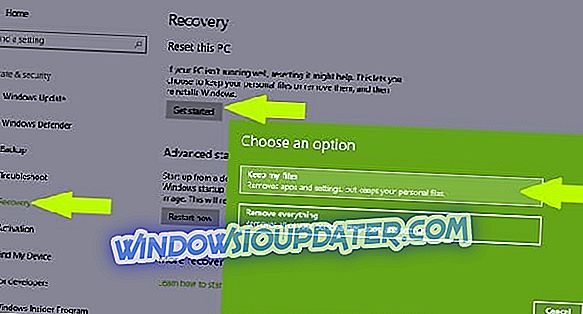
- 화면의 지시에 따라 재설정을 완료하십시오.
PC에 여전히 문제가 있거나 향후 파일을 사용하지 않으려면이 도구 (100 % 안전하고 테스트 됨)를 다운로드하여 파일 손실, 악성 코드 및 기타 다양한 PC 문제를 해결할 것을 권장합니다. 하드웨어 오류.
이 가이드가 여러분에게 유용 할 것이므로 여전히 문제가 있거나 Windows 7, 8 또는 Windows 10에서 DPC_WATCHDOG_VIOLATION 오류를 수정하는 다른 방법을 알고 있다면 의견을 남겨 주시면 Google에서 응답 해 드리겠습니다. 최대한 빨리.
편집자 주 :이 게시물은 원래 2013 년 4 월에 처음 게시되었으며 이후 새롭고 정확하며 포괄적 인 것으로 완전히 개편되어 업데이트되었습니다.